如何在 Excel 中快速創建華夫餅圖?
華夫餅圖也稱為方形餅圖,它以百分比為基礎運作,其中一個正方形代表整體的百分之一,如下方截圖所示。在本文中,我將介紹如何在 Excel 工作表中創建華夫餅圖。
在 Excel 中快速創建華夫餅圖
遺憾的是,Excel 的默認圖表列表中沒有華夫餅圖,因此,請按照以下步驟創建華夫餅圖。
1. 首先,請選擇 10 行和 10 列並調整其大小,使其看起來像華夫餅圖中的網格,然後輸入您想用於華夫餅圖的百分比值,請參見截圖:

2. 然後,您應該從網格最後一行的第一個單元格開始,在單元格中輸入從 1% 到 100% 的值。您可以使用以下公式一次性在網格中插入從 1% 到 100% 的百分比。
備註:將此公式輸入到最後一行的第一個單元格中,然後拖動填充柄向右再向上應用此公式到網格的所有單元格。A11 是最後一行的第一個單元格,您可以根據需要更改它。

3. 在獲得結果後,保持公式單元格選中狀態,請點擊「Home」標籤下的「Percent Style」以將值更改為百分比值,請參見截圖:

4. 然後,選擇百分比值,然後點擊「Home」>「Conditional Formatting」>「New Rule」,請參見截圖:

5. 在「New Formatting Rule」對話框中,請執行以下操作:
- (1.) 在「Select a Rule Type」列表框中選擇「Format only cells that contain」選項;
- (2.) 然後,在「Format only cells with」部分下指定單元格值介於 0 和 L2(L2是與華夫餅圖關聯的單元格)之間;
- (3.) 然後,點擊「Format」按鈕,在「Format Cells」對話框中選擇相同的填充顏色和字體顏色,使單元格值不可見。
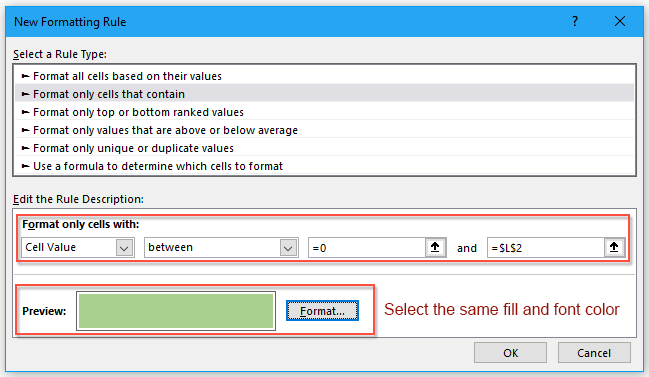
6. 然後,點擊「 OK」按鈕,您將得到以下截圖:

7. 然後,選擇 100 個網格,並使用相同的填充顏色和字體顏色格式化單元格(顏色比條件格式中的顏色淺),請參見截圖:

8. 創建主華夫餅圖後,然後,您應該為圖表插入標籤。請點擊「 Insert」>「Text Box」>「Draw Horizontal Text Box」並繪製一個文本框。
9. 插入文本框後,選擇文本框,然後在公式欄中輸入公式:=$L$2,然後按 Enter 鍵,請參見截圖:
備註: L2 是與華夫餅圖關聯的單元格。
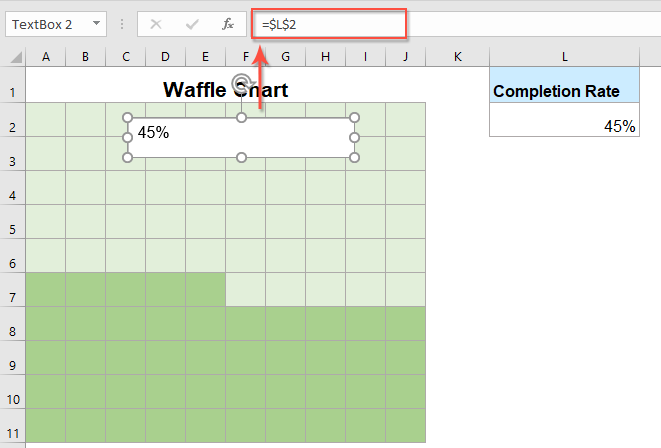
10. 然後,拖動文本框將其放在華夫餅圖上,然後,您應該格式化文本框為無填充和無輪廓,並更改文本框中值的字體大小和顏色。華夫餅圖將成功創建,如下方截圖所示:
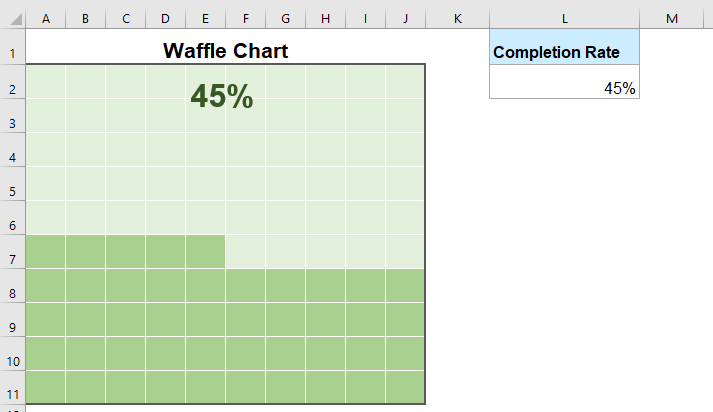
備註:您可以根據需要為所有單元格設置邊框並指定顏色。
更多相關文章:
- 在 Excel 中創建階梯圖
- 階梯圖用於顯示在不規則間隔發生的變化,它是折線圖的擴展版本。但是,在 Excel 中沒有直接的方法來創建它。本文中,我將介紹如何逐步在 Excel 工作表中創建階梯圖。
- 在 Excel 中從 Yes No 單元格創建條形圖
- 如果您有一份包含 Yes 和 No 答案的報告,現在,您需要根據這些 Yes 和 No 答案創建圖表。如何在 Excel 中完成這項工作呢?
- 在 Excel 中創建勝負迷你圖圖表
- 在 Excel 中,勝負圖表以不同顏色顯示正數和負數,這可以幫助您查看多個數據的趨勢。本文中,我將介紹如何在單元格中創建簡單的勝負迷你圖圖表。
- 在 Excel 中創建進度條圖表
- 在 Excel 中,進度條圖表可以幫助您監控朝向目標的進度,如下方截圖所示。但是,如何在 Excel 工作表中創建進度條圖表呢?
- 超級公式欄(輕鬆編輯多行文字和公式);閱讀版面(輕鬆閱讀和編輯大量儲存格);貼上到已篩選區域...
- 合併儲存格/列/欄並保留數據;分割儲存格內容;合併重複列並求和/平均值... 防止重複儲存格;比較區域...
- 選擇重複或唯一列;選擇空白列(所有儲存格均為空);在多個工作簿中進行超級查找和模糊查找;隨機選擇...
- 精確複製多個儲存格而不改變公式引用;自動創建對多個工作表的引用;插入項目符號、核取方塊等...
- 收藏並快速插入公式、區域、圖表和圖片;使用密碼加密儲存格;建立郵件清單並發送電子郵件...
- 提取文本、添加文本、按位置刪除、刪除空格;創建並打印分頁小計;在儲存格內容和批註之間轉換...
- 超級篩選(保存並應用篩選方案到其他工作表);高級排序按月/週/日、頻率等;特殊篩選按粗體、斜體...
- 合併工作簿和工作表;基於關鍵列合併表格;將數據分割到多個工作表;批量轉換 xls、xlsx 和 PDF...
- 資料透視表按週數、星期幾等分組... 用不同顏色顯示未鎖定、已鎖定的儲存格;突出顯示包含公式/名稱的儲存格...

- 在 Word、Excel、PowerPoint、Publisher、Access、Visio 和 Project 中啟用標籤式編輯和閱讀。
- 在同一窗口的新標籤中打開和創建多個文檔,而不是在新窗口中。
- 提高您的生產力 50%,每天減少數百次鼠標點擊!
